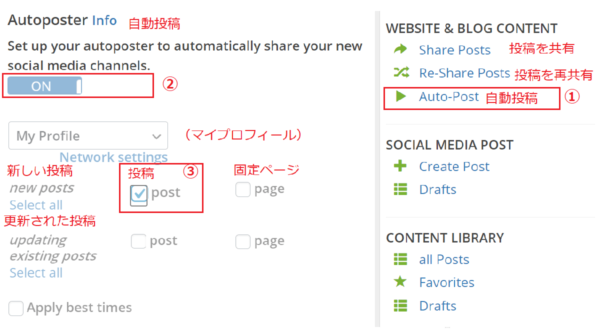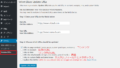WordPressからSNSへ投稿
プラグイン「NextScripts: Social Networks Auto-Poster」(SNAP)は、WordPressからTwitter、Facebook、LINE、Instagramなど多くのSNSへ投稿してくれるプラグインです。
しかしInstagramに投稿するには有料のAPIモジュールが必要です。
You need a special API library module to be able to publish your content to Instagram.
Blog2Social
プラグイン「Blog2Social」も、WordPressからTwitter、Facebook、Instagramなど多くのSNSへ投稿してくれるプラグインです。「Blog2Social」はInstagramへも有料版を利用することなく投稿できます。
Blog2Social の設定 SNSと紐づけ・連携
「Blog2Social」をインストール・有効化すると左側のメニューに「Blog2Social」のアイコンができます。
例 Instagramと連携する場合
- Blog2Social→「Networks」をクリック
- 「Instagram」の+profileをクリック
- Instagramのメールアドレスとパスワードでログインする
- 表示されたメールアドレスとパスワードでInstagramと繋がることを確認し「confirm」をクリック
- アカウントの確認(セキュリティコードで確認)
+profileをクリック
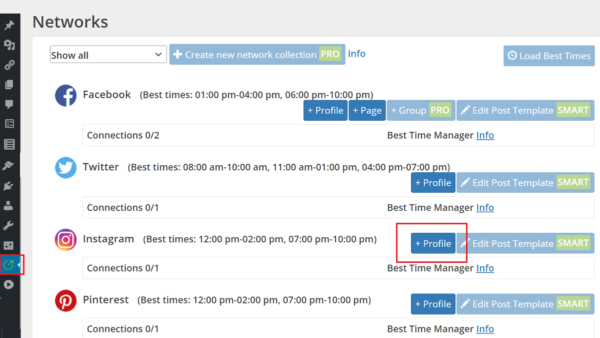
SNS(Instagram)との連携を許可する
confirmをクリック
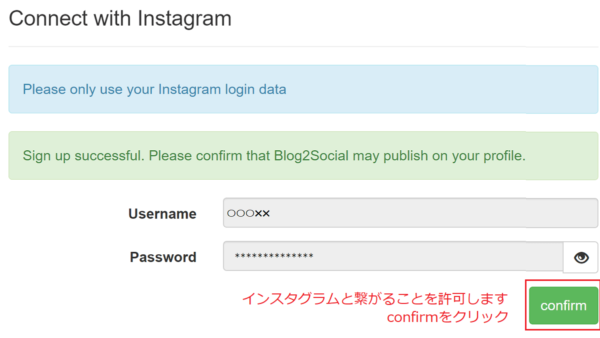
アカウントの確認
Blog2Socialの設定で、メールアドレスとパスワードを入力した後にアカウントの確認のために、セキュリティコードがメールに送信されます。セキュリティコードを入力することによりアカウントが確認されます。
- メールを確認する
- メールに記載されているセキュリティコードを入力
- 「Verily account」をクリック
またInstagramにログインすることによりアカウントが確認されます。ドイツケルン近郊の「Blog2Social」からアクセスがあり、「自分が実行したもの」をタップします。
Blog2Social のSNSのアカウントと紐付けの確認
SNSの下、profileに連携したアカウントが表示されます。
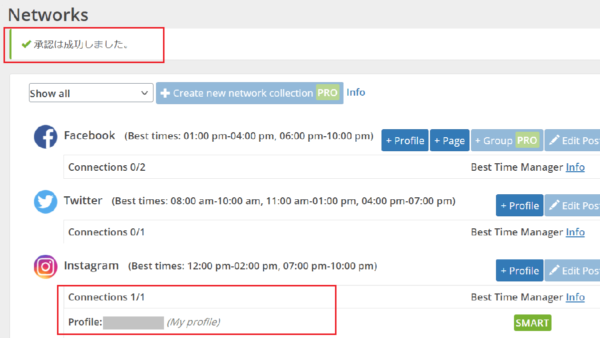
WordPress からInstagramに投稿
Blog2SocialのサービスにはFREE(無料)とPREMIUM(有料)があり、PREMIUMはSMART、PRO、BUSINESSという3つの料金体系(公式の料金説明)にわかれています。
Blog2Social のFREE(無料)で使えるSNSへの投稿
WordPressからSNSへの自動投稿やスケジュール投稿は有料となります。
有料の機能には「SMART」と表示されています。
FREE(無料)で使えるSNSへの投稿手順
- 左側のメニューよりBlog2Socialへ
- Share Website & Blog Content を開く
- All Blog Posts タブを開く
- Instagramに投稿する記事を選ぶ
- Share on Social Mediaをクリック
searchで検索・カテゴリーやタグ別に表示可能で、記事の一覧が表示されるので、Instagramに投稿する記事のタイトルをクリックします。
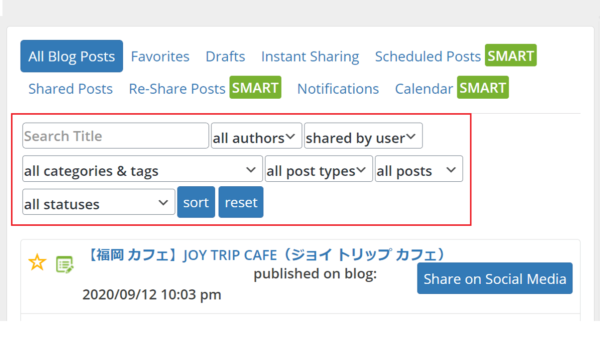
投稿ハッシュタグなどを入力
Instagramに投稿する画像にハッシュタグを付けることができます。
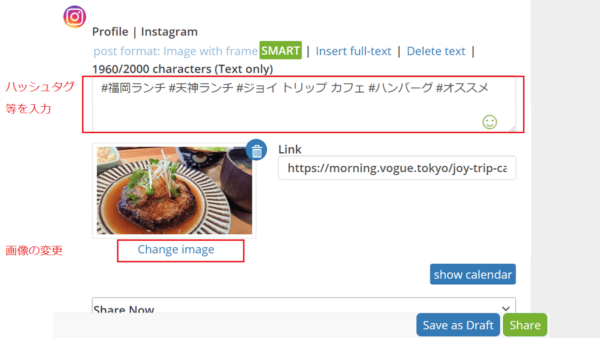
WPからInstagramに投稿する画像はChange image で選ぶ
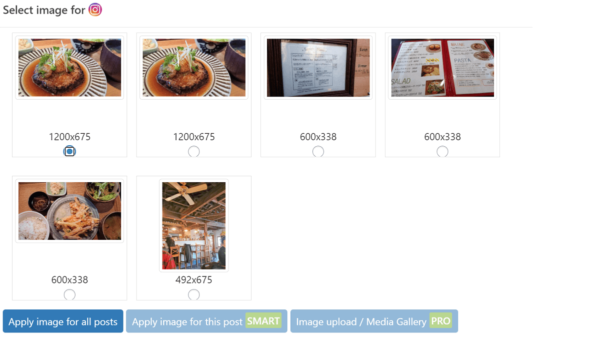
LINKにURLを入力
Instagramの場合、実際にはリンクされませんが、URLは表示されます。
WordPressから投稿されたInstagram
WordPressで投稿した画像が表示され、ハッシュタグとリンクに入力したURLが表示されます。

Blog2Social の自動投稿の設定(プレミアム)
WordPressからSNSへの自動投稿やスケジュール投稿は有料となります。
- 左側のメニューよりBlog2SocialのSettingsをクリック
- Auto-Post(自動投稿)のタブを開く
- OFFをONにする
- postなどにチェックを入れる
- Save